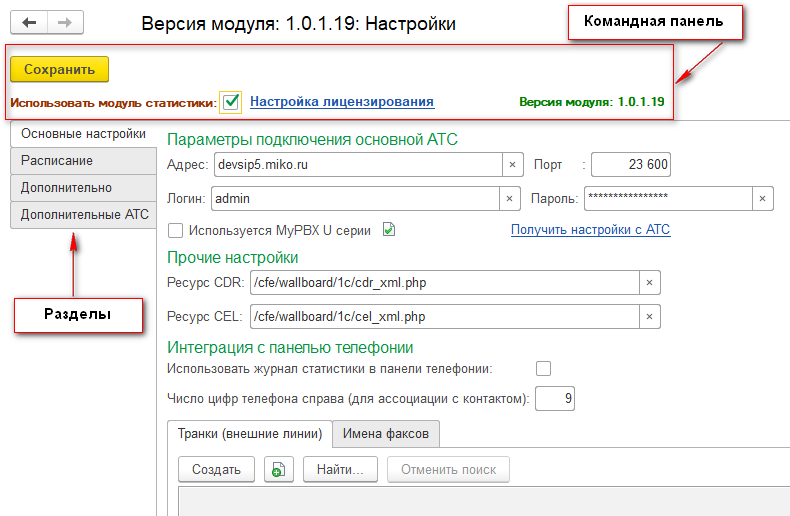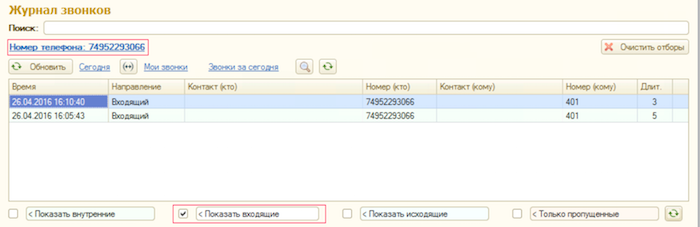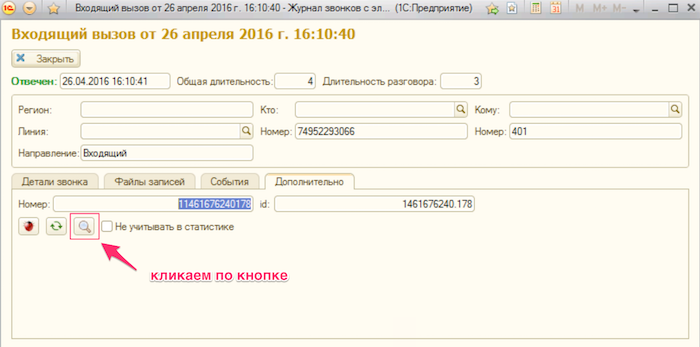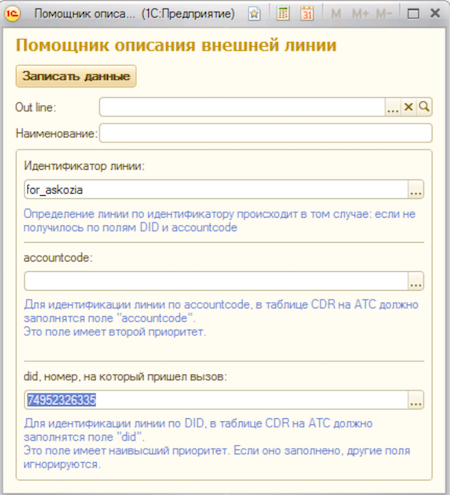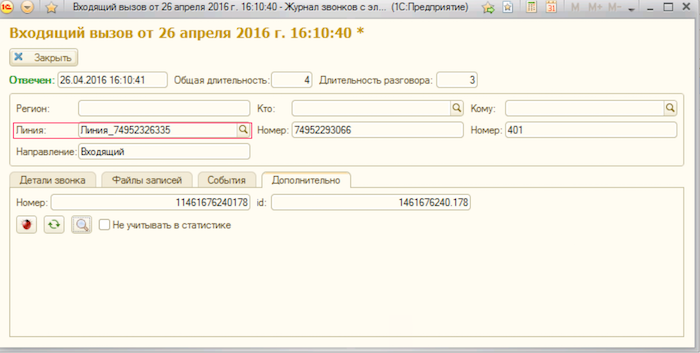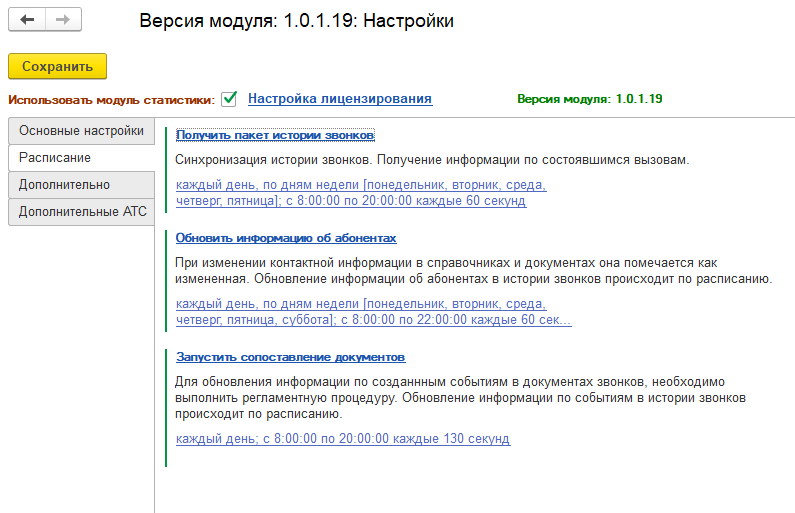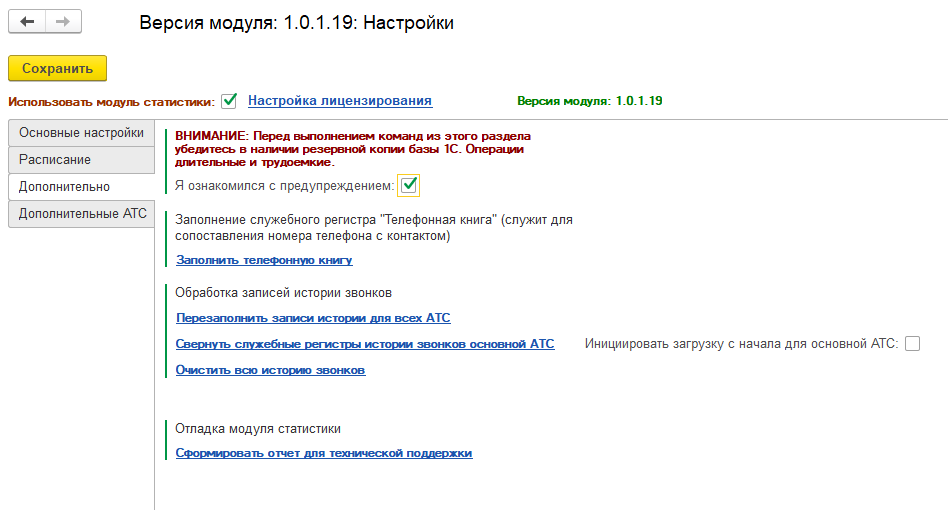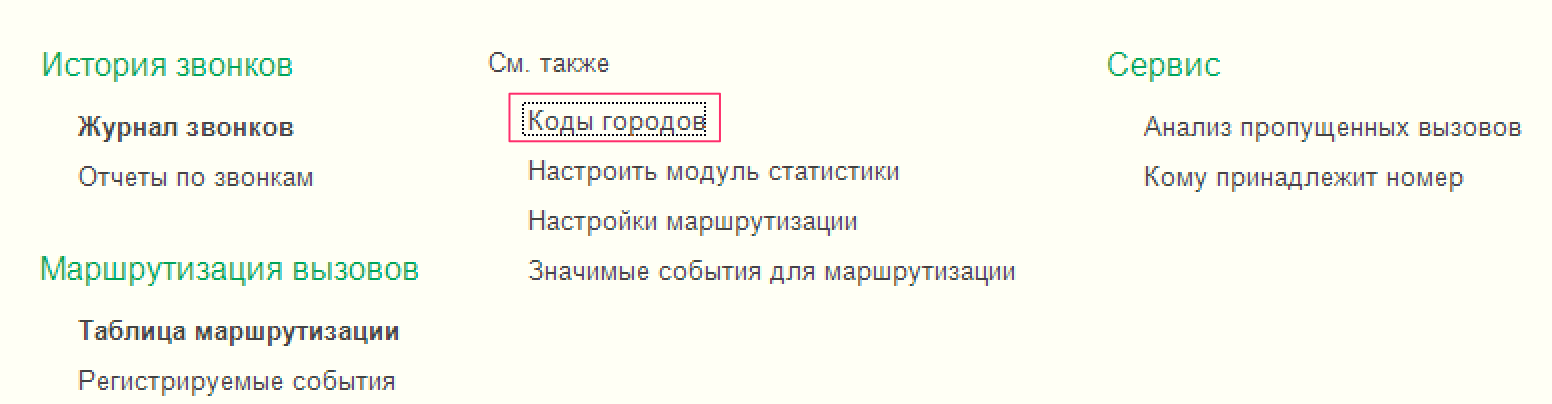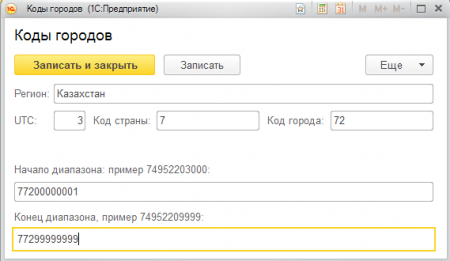Внимание!
Эта wiki об устаревших версиях
Документация к актуальной версии интеграции 1С и телефонии доступна по ссылке
Инструменты пользователя
Инструменты пользователя
Содержание
Журнал звонков. Настройка
Обратно, к основным инструкциям...
ВНИМАНИЕ: Текущие инструкции актуальны для версии 1.0.1.17+, инструкции для более старых версий описаны по ссылке.
Введение
В разделе «МИКО: Телефония» - «См. также» используйте команду «Настроить модуль статистики».
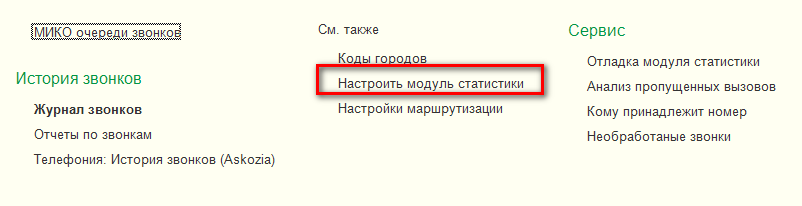
На командной панели расположены кнопки-действия
- «Сохранить» - производит сохранение всех изменений в форме
- «Использовать модуль статистики» - включает / отключает использование модуля журнала звонков
- Настройка лицензирования - переход к настройкам лицензирования, принцип которых описан здесь.
Настройки распределены по четырем разделам:
- «Основные настройки» - настройки подключения к АТС, описание идентификаторов внешних линий
- «Расписание» - настройка выполнения регламентных заданий для получения истории звонков с АТС
- «Дополнительно» - специализированные дополнительные команды.
- «Дополнительные АТС» - настройки для подключения нескольких АТС, история будет загружаться со всех АТС в один журнал звонков. Более подробно описано здесь.
Инструкции доступны ниже.
Раздел "Основные настройки"
Параметры подключения
- «Адрес» - в этом поле необходимо указать ip адрес АТС или имя ПК, присвоенное АТС.
- «Порт» - по умолчанию 80, при использовании модуля CTI для Askozia 4 и 5 используется порт 23600.
Может потребоваться задать параметры авторизации (basic authentication) на http сервере.
| Askozia PBX 4,5 | Askozia 6, MikoPBX, FreePBX и Прочие Asterisk |
|---|---|
| Будут заполнены автоматически из файла настроек АТС | Обычно не требуются |
- «Логин» - имя пользователя web-сервера (basic authentication).
- «Пароль» - пароль пользователя (basic authentication).
Прочие настройки
Задайте адреса интерфейсов АТС для синхронизации истории:
| Askozia 4,5 | Askozia 6, MikoPBX | FreePBX и Прочие Asterisk | |
|---|---|---|---|
| CDR | /cfe/wallboard/1c/cdr_xml.php | /pbxcore/api/cdr/get_data | /admin/1c/cdr_xml/index.php |
| CEL | /cfe/wallboard/1c/cel_xml.php | Не указываем! | /admin/1c/cel_xml/index.php |
«Channel Event Logging» (CEL) - записи событий каналов.
Проверка подключения
- Перед проверкой сохраните настройки
- На вкладке «Настройка лицензирования» должен быть заполнен «Регистрационный номер»
После заполнения настроек подключения следует выполнить проверку соединения с АТС. Выполните действие «Получить настройки»:
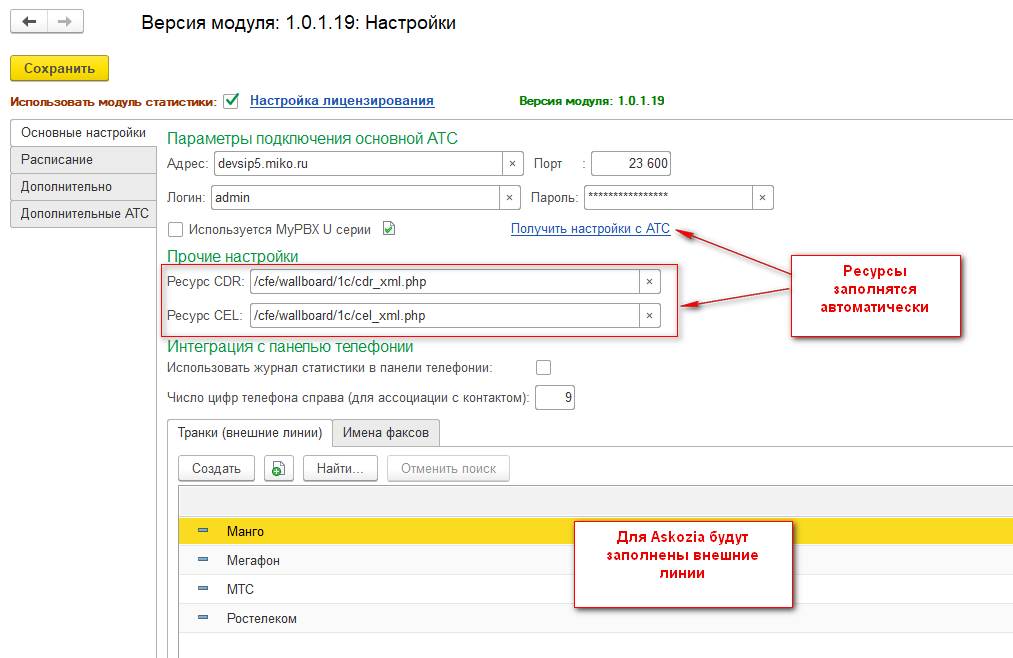
- Модуль произведет попытку подключения к АТС
- Автоматически будут определены «ресурсы» сервера
- Для АТС Askozia будут заполнены «Внешние линии» по данным учетных записей типа «Провайдер»
- Адрес - IP-адрес Askozia 6, MikoPBX
- Порт - по умолчанию 80
- Ресурс CDR - /pbxcore/api/cdr/get_data
- Ресурс CEL - не указываем!
Обращаем вниманием, что с Askozia 6 кнопка «Получить настройки» может временно не работать!
Рекомендуемая версия Askozia 6 для стабильной работы журнала звонков - 6.2.103.
Интеграция с панелью телефонии
- «Использовать журнал статистики в панели телефонии» - новые версии панели телефонии могут использовать журнал звонков модуля статистики для отображения истории.
- «Число цифр телефона (справа) для ассоциации с контактом» - это значение влияет на сопоставление номера телефона звонка с клиентом.
Пример:
При входящем звонке номер может определиться по разному:
- 74952293042
- +74952293042
- 84952293042
- 4952293042
Это зависит от поставщика услуг телефонии. Очевидно, что это один и тот же номер телефона.
Если мы укажем, что номер необходимо сопоставлять по последним 9ти цифрам, то приложение «поймет» нас правильно.
Справочник "Внешние линии"
Модуль статистики может определить номер телефона, на который пришел звонок. Для работы функции следует заполнить справочник «Внешние линии».
Список внешних линий доступен на вкладке «Основные настройки»:
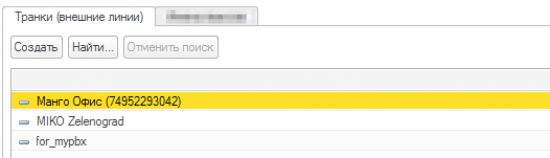
Мы выделили три наиболее важных свойства, по которым можно определить линию:
- «Идентификатор линии» - id учетной записи SIP (device name). Так, как он записан в файле sip.conf
- «Accountcode» - не обязательное поле. Следует заполнить, если настроен на АТС.
- «DID номер» - не обязательное поле. Номер, на который пришел вызов.
Необходимо внести информацию в 1С по идентификатору транков:
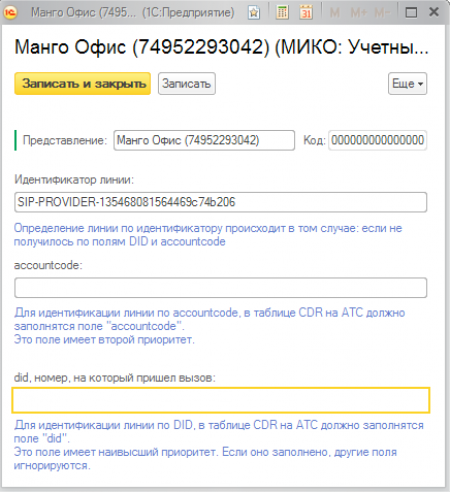
Методика описания внешних линий
Ниже предложена наиболее удобная методика заполнения справочника.
- Совершите звонок с мобильного телефона на каждый из номеров организации.
- Перейдите в раздел «МИКО:Телефония» - «История звонков» - «Журнал звонков»
- Используйте строку поиска, установите отбор по номеру телефона, с которого совершали вызовы
- Установите фильтр на направление «Входящие»
- Если поле «Out line» не заполнено - будет создан новый элемент справочника. Если заполнено - будет отредактирован выбранный элемент
- Отредактируйте наименование линии, пример формата «Линия<DID>» (Линия_74952326335)
Особенность Askozia
На практике часто встречается ситуация, когда с одной учетной записью типа «Провайдер» ассоциируется несколько номеров телефонов организации.
В этом случае, номер, на который пришел вызов, нельзя определять исходя из ID учетной записи. Необходимо ориентироваться по полю DID.
Для Askozia, в настройках каждой учетной записи типа «Провайдер» необходимо в поле «Manual Dialplan Incoming», добавить строки, указанные ниже:
Set(__FROMDID=${CDR(dnid)})
Set(CDR(origextension)=${FROMDID})
Set(CDR(accountcode)=${FROMDID})
Прочие Asterisk
Настройка производится вручную. Пример: перейдите в CLI консоль Asterisk
asterisk -r
Выполните команду «sip show objects»:
asterisk*CLI> sip show objects -= Peer objects: 39 static, 0 realtime, 0 autocreate =- name: SIP-PROVIDER-13548081564469c74b2 type: peer objflags: 0 refcount: 4 name: SIP-PROVIDER-205500585649713b130 type: peer objflags: 0 refcount: 3
В выводе команды будет представлен перечень информации об учетных записях SIP.
В поле «name: SIP-PROVIDER-205500585649713b130» содержится идентификатор записи.
Также можно проанализировать файл sip.conf, в названии секции указывается «device name»:
[SIP-PROVIDER-205500585649713b130] type=friend defaultuser=test secret=**** fromuser=test nat=yes qualifyfreq=60 qualify=2000 insecure=port,invite allow=ulaw
Информация для Администратора
Администратор АТС должен предусмотреть заполнение таблицы «cdr» («PT1C_cdr») в базе данных АТС.
Ниже, в таблице, в шапке описаны имена колонок таблицы cdr. В колонках таблицы показано как происходит определение внешней линии. Вхождение строки «Идентификатор линии» проверяется по полям «channel, dstchannel, appdata».
| channel | dstchannel | appdata | accountcode | did |
|---|---|---|---|---|
| Идентификатор линии (device name) | Идентификатор accountcode | DID номер | ||
Поля «accountcode» и «did» не заполняются в таблицу cdr «по умолчанию», их заполнение должен предусмотреть администратор АТС в dialplan, пример:
exten => _X,1,Set(CDR(did)=${EXTEN})
exten => _X,n,Set(CDR(accountcode)=for_devsip)
exten => _X,n,Goto(ext-did,,1)
Раздел "Расписание"
- «Получить пакет истории звонков» - история звонков из АТС в 1С загружается по заданному расписанию
- «Обновить информацию об абонентах» - обновление истории звонков при правке контактной информации (КИ) контрагентов / контактных лиц.
- «Запустить сопоставление документов» - сопоставление документов «Событие» с документами истории звонков
Раздел "Дополнительно"
- «Заполнить телефонную книгу» - производит заполнение вспомогательного регистра для быстрого поиска клиента по номеру телефона.
- «Перезаполнить документы истории» - документы истории звонков будут сформированы заново на основании данных регистров, удобно использовать в случае доработки модуля. В результате выполнения данной команды будут перезаписаны документы вызовов за последние 2 месяца.
- «Свернуть служебные регистры истории звонков» - служебные регистры будут очищены, объем базы уменьшен. Служебные регистры могут понадобиться только в случае отладки модуля или при выполнении операции перезаполнения документов истории.
- «Инициировать загрузку с начала» - при установке этого флага и выполнении команды Свернуть служебные регистры истории звонков будут очищены все служебные регистры.
- «Очистить историю звонков» - удаление всех документов истории звонков.
- «Сформировать отчет для технической поддержки» - в случае возникновения неисправностей с модулем необходимо сформировать отчет для технической поддержки и выведенный табличный документ сохранить в формате *.mxl. Данный отчет можно отправить в техническую поддержку через форму обратной связи.
Раздел "Дополнительные АТС"
Начиная с 1.0.1.16 версии модуля журнала звонков в настройках появляется возможность добавить дополнительные АТС. В журнале звонков появляется возможность анализировать данные вызовов не с одной АТС, а с нескольких. Инструкции доступны по ссылке.
Права доступа
Пользователям необходимо назначать права доступа. Инструкции...
Определение региона по номеру
В версии модуля 1.0.1.4+ мы вынесли в пользовательский интерфейс возможности настройки определения региона. Определение происходит исходя из номера телефона.
- Откройте вкладку «Предопределенные»
- Выполните действие «Заполнить по умолчанию»
- Будет заполнена таблица предопределенных кодов городов для России и Украины.
Если региона / кода нет в списке:
- Перейдите в раздел «МИКО: Телефония» - «Коды городов» - «Коды городов»
- Откройте вкладку «Пользовательские»
- Создайте новый элемент используя контекстное меню
Обязательно заполните все поля формы. Определение региона происходит при сопоставлении номера телефона с диапазоном номеров. Разбивка номера по полям происходит исходя из полей «Код страны» и «Код города».
Видеоинстуркция
Пример настройки модуля для АТС Askozia: